Reikalavimai:
Norėdami sukonfigūruoti LVM pagrįstus namų katalogus, kompiuteryje turite turėti bent atsarginį skaidinį arba standųjį diską.
Gamybos aplinkoje rekomenduoju naudoti specialų standųjį diską. Jei mokotės, skaidinio naudojimas yra puikus.
LVM diegimas:
„Ubuntu“ galite įdiegti LVM iš oficialios „Ubuntu“ paketų saugyklos.
Pirmiausia atnaujinkite APT paketų saugyklos talpyklą naudodami šią komandą:
$ sudo apt atnaujinimas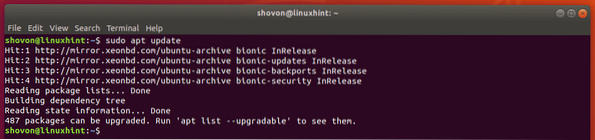
Dabar įdiekite LVM naudodami šią komandą:
$ sudo apt įdiekite lvm2
Dabar paspauskite y tada paspauskite
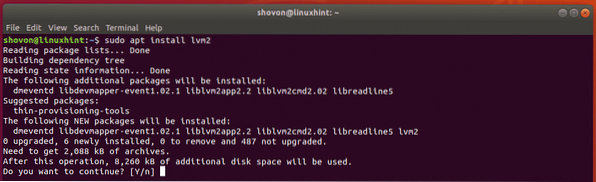
Reikėtų įdiegti LVM.

Jei naudojate „CentOS 7“ arba „RHEL 7“, galite įdiegti LVM naudodami šią komandą:
$ sudo yum įdiekite lvmPradinė LVM sąranka:
Dabar jūs turite pasakyti LVM, kurį skaidinį ar kietąjį diską norite valdyti naudodami LVM. Norėdami tai padaryti, turite žinoti norimo naudoti skaidinio ar kietojo disko įrenginio pavadinimą.
Disko arba kietojo disko įrenginio pavadinimą galite rasti naudodami šią komandą:
$ lsblk | egrep "diskas | dalis"Turėtų būti išvardyti visi jūsų kompiuteryje įdiegti skaidiniai ir standieji diskai. Čia aš ketinu naudoti tam skirtą standųjį diską SDB konfigūruoti LVM. Bet jūs taip pat galite naudoti skaidinį, pvz sda2, sda3, sdb2 ar ką tik turite.
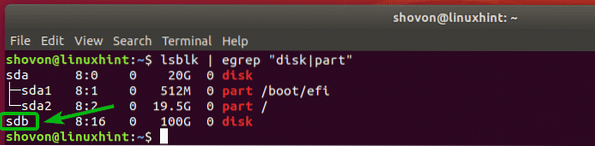
Dabar sukurkite kietojo disko LVM fizinį tūrį naudodami šią komandą:
$ sudo pvcreate / dev / sdbPASTABA: Pakeiskite SDB su kietojo disko ar skaidinio įrenginio pavadinimu.

Dabar sukurkite LVM tomų grupę (pavadinkime tai namai), naudodami šią komandą:
$ sudo vgcreate home / dev / sdb
LVM loginių tomų kūrimas vartotojams:
Dabar turite sukurti reikiamus loginius tomus kiekvienam prisijungimo vartotojui ir naudoti jį kaip namų katalogą.
Tarkime, mes turime 3 vartotojus, lelija, linda ir Bobas. Vartotojas lelija ir linda nori 512 MB vietos diske ir Bobas nori 2 GB vietos diske.
Norėdami sukurti a 512 MB loginis tūris lelija, paleiskite šią komandą:
$ sudo lvcreate -L 512M -n lelijos namaiArba
$ sudo lvcreate --size 512M - name lily home

Tuo pačiu būdu sukurkite a 512 MB loginis tūris linda su tokia komanda:
$ sudo lvcreate -L 512M -n linda namai
Dabar sukurkite 2 GB loginį tūrį Bobas su tokia komanda:
$ sudo lvcreate -L 2G -n bob home
Dabar turite suformatuoti ką tik sukurtus loginius tomus. Aš naudosiu EXT4 failų sistemą.
Norėdami suformatuoti loginį tomą lelija / dev / home / lily, paleiskite šią komandą:
$ sudo mkfs.ext4 -L lelija / dev / namai / lelija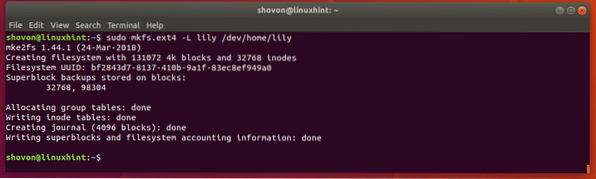
Norėdami suformatuoti loginį tomą linda / dev / home / linda, vykdykite šią komandą:
$ sudo mkfs.ext4 -L linda / dev / home / linda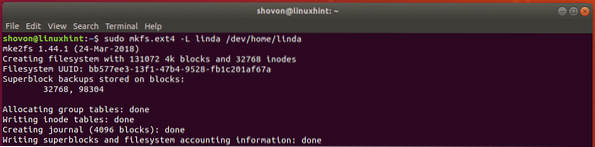
Norėdami suformatuoti loginį tomą Bobas / dev / home / bob, paleiskite šią komandą:
$ sudo mkfs.ext4 -L bob / dev / home / bob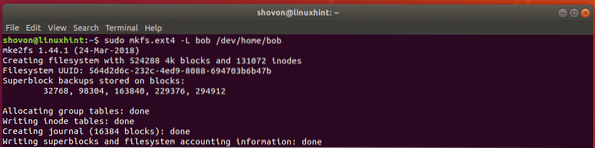
Vartotojų kūrimas:
Dabar sukurkime vartotojus lelija, linda ir Bobas. Aš naudosiu vartotojo adresas komanda sukurti vartotojus, nes komanda useradd pagal numatytuosius nustatymus nesukuria namų katalogo.
Norėdami sukurti vartotoją lelija, paleiskite šią komandą:
$ sudo useradd lelija
Dabar nustatykite vartotojo slaptažodį lelija su tokia komanda:
$ sudo passwd lelija
Dabar įveskite slaptažodį, kurį norite nustatyti vartotojui lelija. Reikėtų nustatyti slaptažodį.

Tuo pačiu būdu sukurkite vartotoją linda su tokia komanda:
$ sudo useradd lindaBe to, nustatykite vartotojo slaptažodį linda su tokia komanda:
$ sudo passwd lindaVėlgi sukurkite vartotojo bobą naudodami šią komandą:
$ sudo useradd bobDabar nustatykite vartotojo „Bob“ slaptažodį naudodami šią komandą:
$ sudo passwd bobLVM loginių tomų kaip namų katalogų montavimas:
Dabar turite sukurti ką tik sukurtų LVM loginių tomų prijungimo taškus. Kadangi jie bus namų katalogai lelija, linda ir Bobas, tvirtinimo taškai turėtų būti / namai / lelija, / namai / linda, ir / namai / bobas atitinkamai.
Norėdami sukurti prijungimo tašką vartotojui lelija, paleiskite šią komandą:
$ sudo mkdir / home / lily
Norėdami sukurti prijungimo tašką vartotojui linda, paleiskite šią komandą:
$ sudo mkdir / home / linda
Norėdami sukurti vartotojo prijungimo tašką Bobas, paleiskite šią komandą:
$ sudo mkdir / home / bob
Dabar atidarykite / etc / fstab failą su šia komanda:
$ sudo nano / etc / fstab
Dabar failo pabaigoje įveskite šias eilutes. Baigę išsaugokite failą naudodami
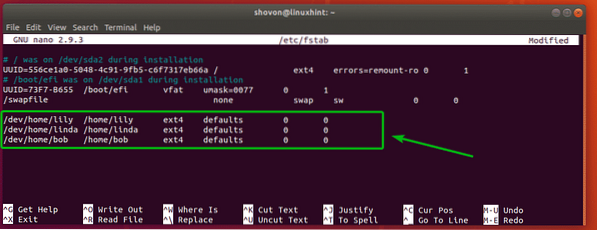
Dabar, norėdami prijungti LVM loginius tomus prie vartotojo namų katalogų, vykdykite šią komandą:
$ sudo kalnas -a
Dabar, norėdami patvirtinti, kad LVM loginiai tomai yra tinkamai sumontuoti, vykdykite šią komandą:
$ df -h | grep / namaiKaip matote, LVM loginiai tūriai yra tinkamai sumontuoti kiekvienam vartotojui.

Dabar turite nustatyti kiekvieno prijungto LVM loginio tūrio teises. Kitu atveju vartotojai negalės kurti ar ištrinti jokių failų. Be to, turėtumėte nukopijuoti visus failus iš / etc / skel katalogą į kiekvieną namų katalogą.
Norėdami nukopijuoti failus iš / etc / skel katalogą į namų katalogus, vykdykite šias komandas:
$ sudo cp -RT / etc / skel / home / lily$ sudo cp -RT / etc / skel / home / linda
$ sudo cp -RT / etc / skel / home / bob

Dabar pataisykite lelijanamų kataloge su tokia komanda:
$ sudo chown -Rf lelija: lelija / namai / lelija
Norėdami ištaisyti lindaPradiniame kataloge paleiskite šią komandą:
$ sudo chown -Rf linda: linda / namai / linda
Norėdami ištaisyti Bobaspaleiskite šią komandą:
$ sudo chown -Rf bob: bob / home / bob
Kaip matote, kiekvienam namų katalogui priskiriami teisingi leidimai.

Taip pat galite prisijungti kaip bet kuris vartotojas ir tai turėtų veikti.
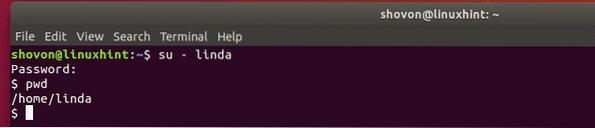
Taigi, kaip jūs naudojate LVM vartotojo namų katalogams daugelio vartotojų aplinkoje „Linux“. Dėkojame, kad perskaitėte šį straipsnį.
 Phenquestions
Phenquestions


